Comment résoudre les problèmes liés à Smart View ?
Smart View, compatible avec les téléviseurs Samsung fabriqués entre 2011 et 2016, et SmartThings, compatible avec ceux commercialisés à partir de 2017, sont des applications qui intègrent la technologie Screen Mirroring, ou le partage d’écran, qui permet de connecter votre smartphone Galaxy à votre Smart TV pour répliquer l’écran ou partager vos contenus. Si vous rencontrez des dysfonctionnements lorsque vous utilisez Smart View, lisez les recommandations ci-dessous.
Avant d’essayer les solutions proposées, il est important de vérifier que votre appareil et ses applications connexes disposent de la dernière mise à jour logicielle. Pour cela, suivez les étapes suivantes :
Étape 1. Allez dans les Paramètres > Mise à jour du logiciel.
Étape 2. Appuyez sur Téléchargement et installation.
Étape 3. Suivez les instructions à l’écran pour installer la dernière version.
Qu’est-ce que Smart View ?
Smart View est une technologie qui vous permet d’optimiser l’utilisation de votre smartphone et répliquer votre écran sur votre téléviseur via le réseau Wi-Fi. Vous pouvez ainsi profiter de vos contenus (photos, vidéos, présentations, jeux, etc.) sur grand écran.
Si Smart View cesse de fonctionner, vous pouvez essayer de réinitialiser l’application ou votre appareil pour résoudre ce dysfonctionnement.
Si cela ne fonctionne toujours pas, reportez-vous aux indications ci-dessous pour savoir comment le résoudre et utiliser correctement Smart View.
Par ailleurs, pour en savoir plus sur cette application et sur SmartThings, n’hésitez pas à consulter notre page dédiée.
Remarque :
- Il est recommandé de connecter vos deux appareils sur la même fréquence de wifi. Les opérateurs proposent généralement deux fréquences wifi, 2.4GHz et 5GHz, qu'il est possible de changer dans les paramètres de la box. L'utilisation de deux fréquences différentes peut causer un dysfonctionnement. Si vous ne savez pas, merci de vous rapprocher de votre FAI (fournisseur d'accès internet)
Suivez les étapes ci-dessous pour vérifier que les deux utilisent la même connexion Wi-Fi :
Si votre Smart TV vous demande une autorisation pour répliquer l’écran de votre smartphone, vous devez sélectionner Autoriser sur votre téléviseur.
Veillez à ce que le logiciel de votre appareil soit à jour. Si vous avez une Smart TV Samsung, vérifiez si des mises à jour logicielles sont disponibles dans les paramètres. Pour cela, procédez ainsi :
Étape 1. Allez dans les Paramètres de votre téléviseur puis sélectionnez Assistance.
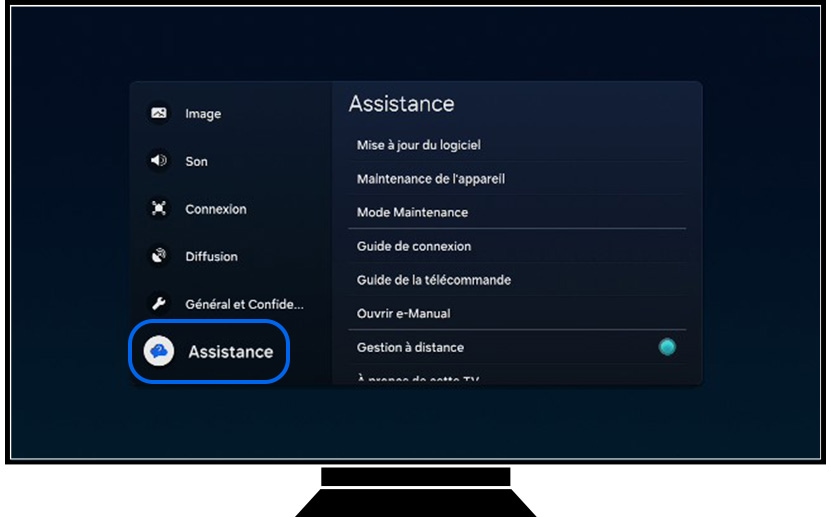
Étape 2. Sélectionnez Mise à jour du logiciel.
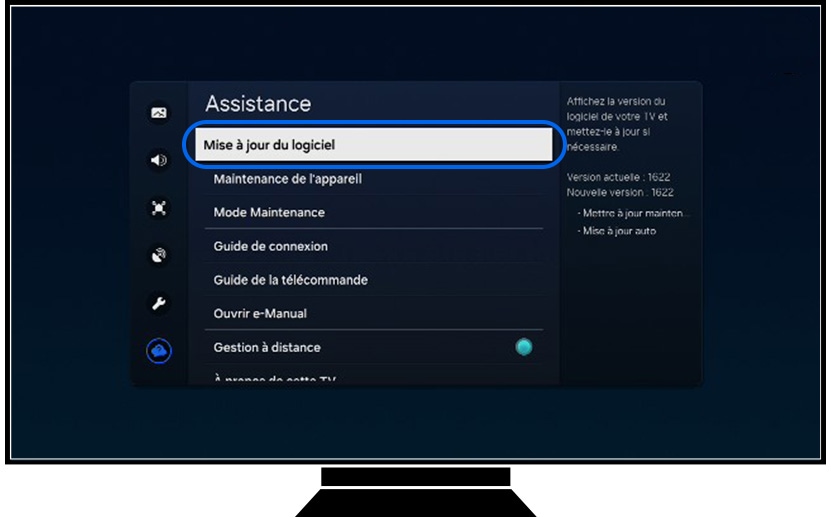
Étape 3. Appuyez sur Mettre à jour maintenant.
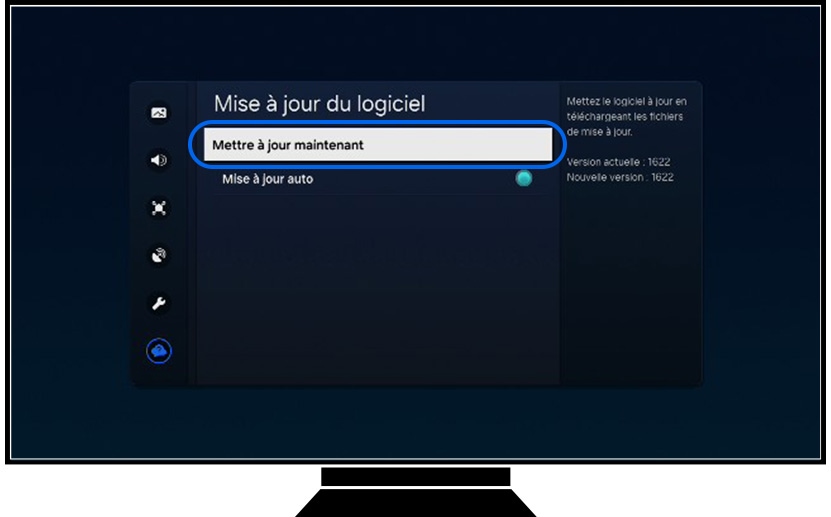
Remarque :
- N’éteignez pas votre téléviseur jusqu’à ce que la mise à jour soit terminée. Une fois la mise à jour effectuée, votre téléviseur se réinitialisera automatiquement.
- Le chemin d’accès aux paramètres de mise à jour du logiciel peut varier selon le modèle.
Si l’écran de votre smartphone paraît trop petit sur votre téléviseur, vous pouvez ajuster sa taille sur Smart View. Pour cela, appuyez sur l’icône Smart View de votre smartphone, puis sélectionnez Rapport hauteur/largeur téléphone et, enfin, choisissez parmi les options proposées.
Si aucune des méthodes ci-dessus ne fonctionnent, vous pouvez réinitialiser toutes les données de votre appareil. Veillez à effectuer une sauvegarde sur un espace de stockage tel que Microsoft OneDrive ou via Smart Switch. Pour la réinitialisation, suivez les étapes suivantes :
Étape 1. Allez dans Paramètres > Gestion globale.
Étape 2. Appuyez sur Réinitialisation > Réinitialiser toutes les données.
Étape 3. Balayez l’écran vers le bas pour sélectionner Réinitialiser.
Étape 4. Pour finir, confirmez en appuyant sur Supprimer tout.
Remarque :
- Smart View est compatible avec les versions Android 4.3 et ultérieures et avec les appareils prenant en charge la technologie Miracast.
- Les images et les termes utilisés sont donnés à titre indicatif. Certaines illustrations, bien qu’en anglais, vous permettent de visualiser les différentes fonctionnalités
Si vous constatez un quelconque dysfonctionnement sur votre smartphone, tablette ou objet connecté, n’hésitez pas à nous envoyer vos questions via l’application Samsung Members.
Cela nous permet d’identifier les problèmes liés à vos appareils. Les données seront totalement anonymes et conservées uniquement pendant la durée de l’enquête. Pour en savoir plus sur comment envoyer un rapport d’erreurs, consultez notre page dédiée.
Ce contenu vous a-t-il été utile ?
Merci pour votre avis
Veuillez répondre à toutes les questions.
Code to Open Chat Window


















